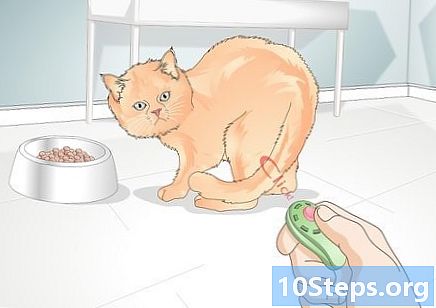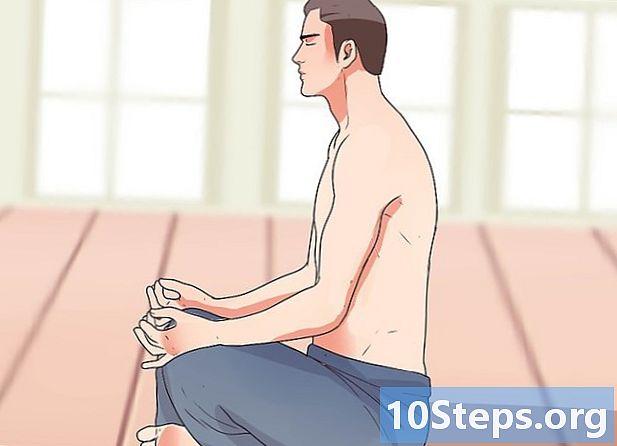著者:
Mark Sanchez
作成日:
28 1月 2021
更新日:
17 5月 2024

コンテンツ
その他のセクションこのwikiHowは、VLCメディアプレーヤーを使用してDVDディスクから再生可能なDVDファイルをリッピングする方法を説明しています。個人的な閲覧以外の目的でDVDファイルをリッピングすることは、ほとんどの国で違法です。 多くの新しいDVDにはコピー防止機能があり、最初に特別なソフトウェアでDVDを復号化しないとリッピングできません。
ステップ
パート1/3:リッピングの準備
、入力します vlc、をクリックし、 VLCメディアプレーヤー 結果。
- 更新するように求められたら、をクリックします はい 続行する前に、アップデートのダウンロードが完了するのを待ちます。

アイコン。 横にある下向きの矢印です 演奏する ページの下部近く。それをクリックすると、ドロップダウンメニューが表示されます。
、入力します vlc、をダブルクリックします VLC 結果、次にクリック 開いた プロンプトが表示されたら。
- LaunchpadのVLCアプリアイコンをクリックするか、アプリケーションフォルダーのVLCアプリアイコンをダブルクリックして開くこともできます。

クリック ファイル メニュー項目。 Macの画面の左上にあります。ドロップダウンメニューが表示されます。
クリック オープンディスク…. それは ファイル ドロップダウンメニュー。これを行うと、DVDの情報を含む設定ウィンドウが開きます。
クリック DVDメニューを無効にする. このボタンはウィンドウの右上にあります。

「ストリーミング/保存」ボックスをチェックします。 このオプションは、ウィンドウの左下隅にあります。
クリック 設定. ウィンドウの右側にあります。これを行うと、DVDの変換設定が開きます。
「ファイル」ボックスをチェックします。 これにより、DVDのリップがコンピュータにファイルとして出力されるようになります。- 「ファイル」と「ストリーム」の両方がチェックされている場合は、「ファイル」チェックボックスをもう一度クリックして、それを唯一の出力として選択します。
クリック ブラウズ…. ウィンドウの右上にあります。これにより、DVDファイルの保存場所を選択し、ファイル自体の名前を変更できるウィンドウが表示されます。
名前を入力します。 [名前を付けて保存]テキストボックスにDVDファイルの名前を入力し、入力します .mp4 名前の後。
- たとえば、DVDファイルを「バットマン」として保存するには、次のように入力します。 バットマン.mp4.

保存場所を選択します。 [場所]ドロップダウンボックスをクリックしてから、フォルダをクリックします(例: デスクトップ)ドロップダウンメニュー。
クリック セーブ. ウィンドウの下部にある青いボタンです。
[カプセル化方法]ドロップダウンボックスをクリックします。 [ファイル]セクションの下にあります。これを行うと、ドロップダウンメニューが表示されます。
クリック クイックタイム. ドロップダウンメニューの下部にあります。
ビデオ設定を編集します。 これらの設定により、DVDファイルのビデオが決まります。
- 「ビデオ」チェックボックスをチェックします。
- [ビデオ]ドロップダウンボックスをクリックします。
- クリック H264 ドロップダウンメニューで。
- [ビットレート]ドロップダウンボックスをクリックしてから、 128 ドロップダウンメニューで。
- 「スケール」ボックスをクリックして、 1.
オーディオ設定を編集します。 次の設定により、DVDファイルのオーディオが決まります。
- 「オーディオ」ボックスをチェックします。
- [音声]ドロップダウンボックスをクリックします。
- 選択する MP3 ドロップダウンメニューで。
- 「ビットレート」ボックスをクリックして、 128.
- [チャンネル]ボックスをクリックして、 2.
クリック OK、次にクリックします OK 元のウィンドウで。 これにより、VLCは指定された保存場所へのDVDファイルのリッピングを開始するように求められます。
- このプロセスには、30分のビデオあたり15〜40分かかる場合があります。
変換したファイルを再生します。 DVDのリッピングが完了すると、変換されたファイルがリッピングした場所に表示されます。ファイルをダブルクリックして、Macのデフォルトのビデオプレーヤーで再生できます。
- VLCがDVD全体をリッピングしない、オーディオが欠落している、またはその他の技術的な問題がある場合。 VLCの最新バージョンがインストールされていることを確認して、再試行してください。それでもDVDをリッピングできない場合は、コピー防止機能が付いている可能性があります。その場合、DVDの内容をコピーするためにDVD復号化ソフトウェアを購入する必要があります。読んだ "保護されたDVDをコピーする方法「コピー防止されたDVDを復号化する方法を学びます。
コミュニティの質問と回答
VLCでDVDをリッピングするときにPCを再起動する必要があるかどうかはどうすればわかりますか?
システム(ソフトウェア構成)が損傷していない限り、そうする必要はありません。 VLCを使用してBD / DVDをリッピングしても、再起動に特別な影響はありません。
VLCがDVD全体をリッピングするのではなく、ほんの始まりにすぎないのはなぜですか?
それはDVDのコピー防止と関係があります。
QuickTimeを搭載したMacBookでファイルが再生されない場合はどうすればよいですか? 回答
VLCを使用してDVDをリッピングするときに、リッピングが非常に遅い場合はどうすればよいですか? 回答
メディアタブはありません。私に何ができる? 回答
マルチチャプターDVDをリッピングするにはどうすればよいですか? 回答
リッピングされたファイルは低解像度ですが、DVDと同じ解像度を維持するにはどうすればよいですか? 回答
チップ
- VLCでリッピングされたファイルは、VLCメディアプレーヤーで最適に機能します。
- DVDファイルをリッピングすると、品質がわずかに低下することが予想されます。

警告
- リッピングプロセス中にVLCを停止または一時停止しないでください。
- 個人的なバックアップまたはフェアユース以外の商業目的で著作権で保護された素材を複製することは違法です。